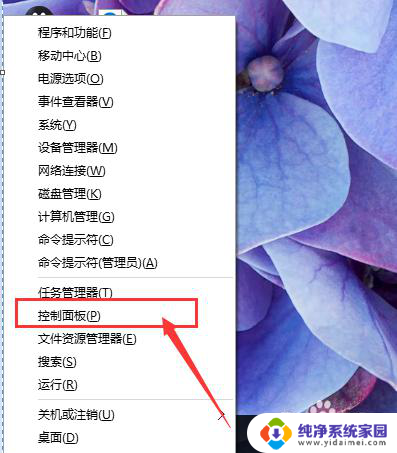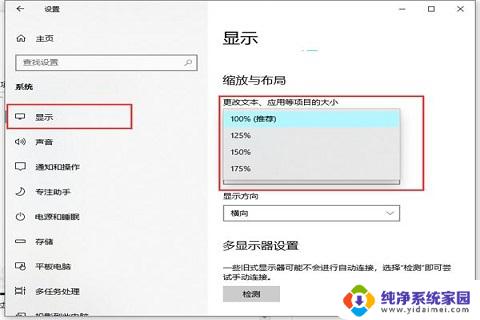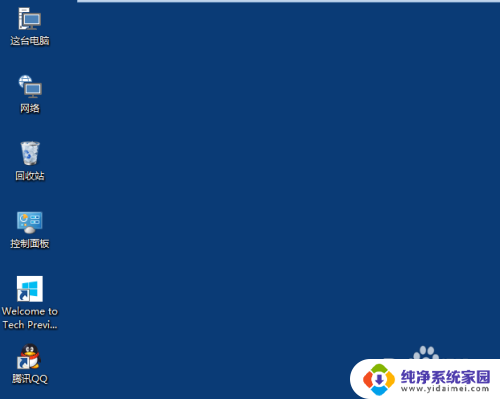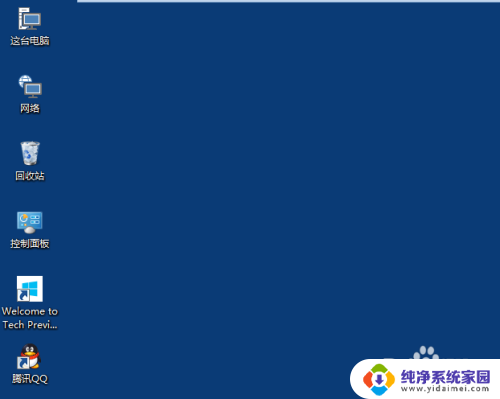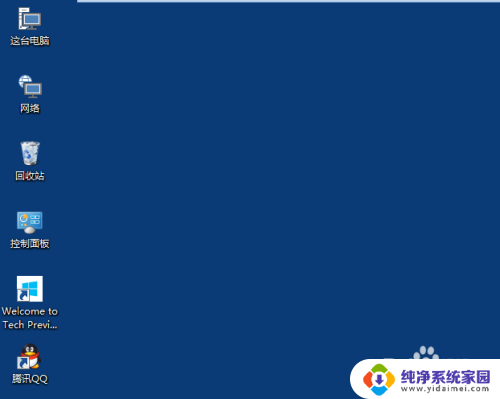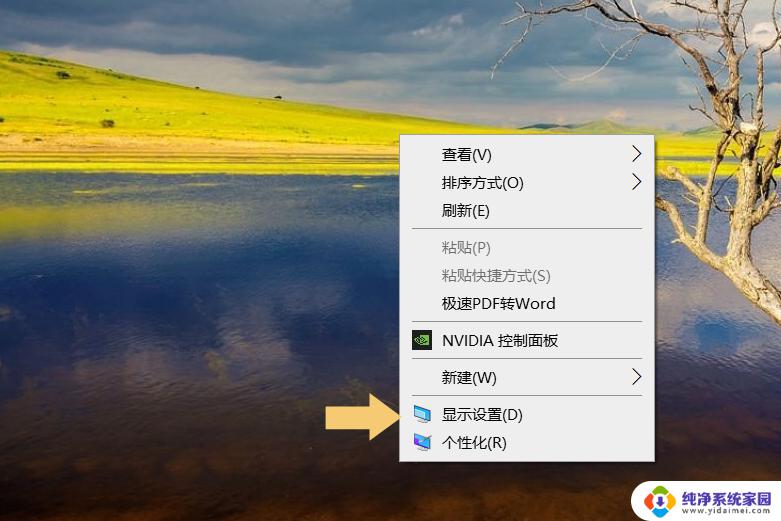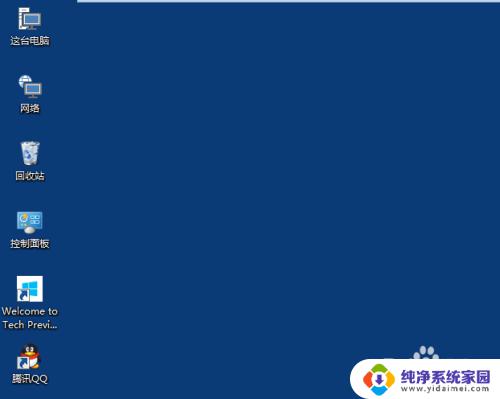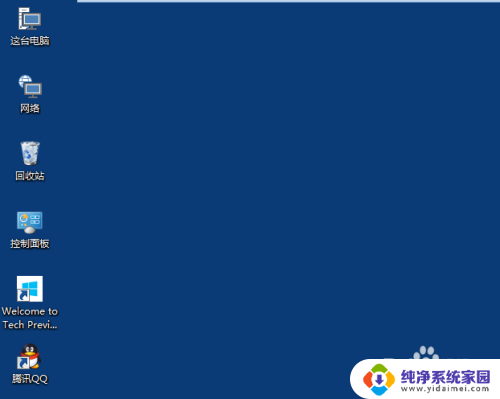win10系统如何设置桌面图标大小 Win10怎么改变桌面图标的大小
更新时间:2023-10-07 15:56:40作者:xiaoliu
Win10系统作为目前最受欢迎的操作系统之一,其桌面图标大小设置是许多用户关注和探索的重要话题,在日常使用中我们经常需要根据个人喜好或者特定需求来调整桌面图标的大小,以获得更好的使用体验。Win10系统如何设置桌面图标大小呢?通过简单的几步操作,我们可以轻松地改变桌面图标的大小,以适应我们的实际需求。接下来本文将为大家详细介绍Win10系统如何改变桌面图标的大小,并提供简单易行的操作指南。让我们一起来探索吧!
操作方法:
1.打开电脑进入Win10系统的时候,发现桌面图标变小了,如下图所示。
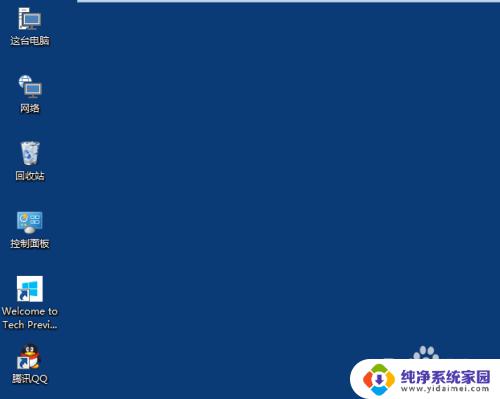
2.在Win10系统桌面空白处右键,将鼠标移动到查看上面。在选择大图标,选择后,桌面图标就会变得很大,如下图所示。
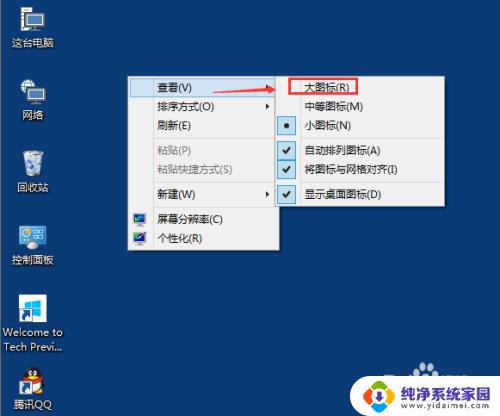
3.选择大图标后,整个Win10系统的桌面图标都变大了。如下图所示。
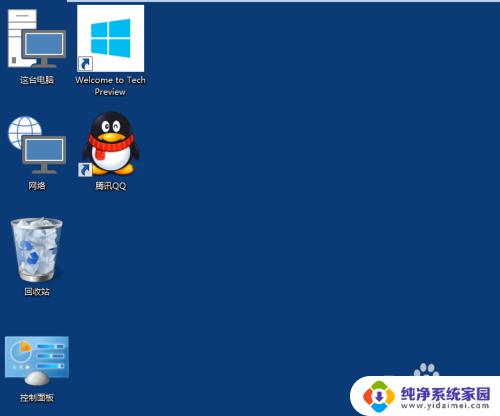
以上是如何设置win10系统桌面图标大小的全部内容,如果你遇到了这种情况,根据小编的操作进行解决非常简单快速,一步到位。